La memoria RAM può essere installata in pochi passaggi. Vediamo come procedere.

Dopo aver acquistato i moduli di memoria, scegliendo magari tra le migliori RAM compatibili con la tua scheda madre ed il processore, adesso sei pronto a montarle sulla scheda madre.
I casi più frequenti sono i seguenti: puoi aver acquistato un singolo banco di RAM, due banchi di RAM oppure 4 banchi di memoria.
Se hai optato per due banchi di memoria (trovi molti modelli su Amazon), puoi sfruttare la modalità Dual Channel. Attraverso questa modalità puoi avere una migliore ottimizzazione del flusso dati, incrementando anche le prestazioni. La scheda madre può avere due o quattro slot di memoria.
Devi sapere che non tutti gli slot disponibili sulla motherboard supportano questa modalità. Per individuare quali slot sono Dual Channel, consulta il libretto di istruzioni della scheda. In alcuni casi gli slot dual channel sono dello stesso colore, ad esempio blu, giallo, rosso.
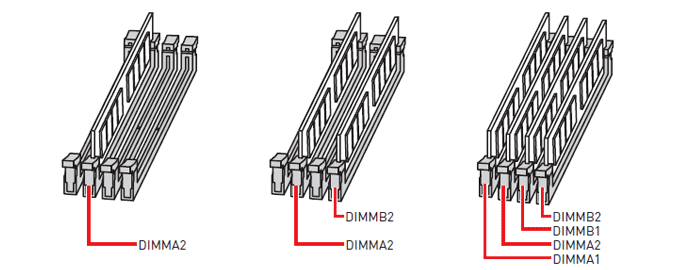
Nella precedente immagine ho preso le indicazioni riportate sul libretto di istruzioni di una scheda madre. Ovviamente affidati al tuo libretto perchè le informazioni possono essere differenti.
Nel mio caso specifico viene indicato che se ho un solo banco di RAM, devo inserirlo nello slot DIMMA2. Se ho 2 banchi di RAM, per attivare il Dual Channel devo inserirli negli slot DIMMA2 e DIMMB2.
Infine se ho 4 banchi di RAM posso inserirli semplicemente in tutti e 4 gli slot. Prima di inserire le memorie negli slot, è necessario abbassare i due ganci posti all’estremità di ciascuno slot.

Scegliere la memoria RAM ed installarla correttamente è fondamentale per non avere problemi di accensione del computer. A volte può capitare di non fissare correttamente il banco di RAM, quindi il PC non parte.
Un’altra osservazione da fare è il verso di inserimento sulla scheda madre. Le memorie devono essere inserite nel verso corretto.

Come puoi vedere dall’immagine, i moduli hanno in basso hanno un piccolo spacco che deve combaciare con lo slot sulla motherboard. I moduli DDR3 e DDR4 sono differenti, quindi non puoi installare delle memorie DDR3 in una scheda madre che supporta le DDR4 e viceversa.
Assicurati della compatibilità della RAM con la scheda madre e la CPU.
Per poter installare la memoria negli appositi slot, esegui questi passaggi:
- Assicurati che gli slot sulla scheda madre abbiano i ganci abbassati
- Inserisci il modulo nell’alloggio nel verso corretto, facendo combaciare il piccolo taglio presente sul modulo RAM con quello presente sullo slot
- Fai una leggera pressione sul modulo ed assicurati che i ganci si siano bloccati
- Sentirai due click quando i due ganci si saranno bloccati correttamente
Nel mio seguente filmato ti mostro come installare correttamente la RAM all’interno del sistema. Ricorda di consultare eventualmente anche il libretto di istruzioni della motherboard per stabilire quali sono i moduli dual channel.
Nota: se hai montato più di 4GB di RAM, per poterli sfruttare completamente devi installare il sistema operativo a 64bit. Se per sbaglio installi un sistema operativo a 32bit, il computer potrà sfruttare solo fino a 4GB di memoria.
Come montare la RAM: conclusioni
Montare la memoria è un’operazione molto semplice e veloce. Al termine del montaggio assicurati di aver fissato correttamente il banco di memoria nello slot, controllando che non sia traballante.
Il sistema riconosce immediatamente i moduli, e anche dal BIOS potrai vedere il quantitativo di memoria disponibile.
Altre guide sulla RAM:


Simone
Ciao! come mai dopo aver inserito una seconda ram (ho un banco base da 16gb con uno slot di fianco libero) con le stesse caratteristiche, una volta che avvio il pc, emette un beep continuo fisso?
Mario Zarrillo
Ciao Simone, puoi provare a togliere la batteria tampone della scheda madre, attendere qualche minuto e poi inserirla nuovamente. Prova anche a verificare se il nuovo modulo RAM funziona da solo, senza inserire il precedente che già avevi. Chiedi nel gruppo Facebook se non risolvi https://bit.ly/gruppo-APO 🙂
RandomX
Se la mia ram traballa a destra sinistra tipo su e giu e non fa click quando la inserisco significa che non lho montato bene?
Mario Zarrillo
Ciao, è probabile che non sia stata installata correttamente la RAM, di solito facendo pressione su entrambi i lati, si sente un click per ogni lato che conferma il corretto inserimento. Comunque se non sono fissati bene, te ne accorgi subito perché il PC non parte correttamente.
riccardo
Ciao,vorrei sapere se cambia qualcosa nel montare 2 da ram da 16×2 o metterne 4 8×4 in entrambi casi dual channel.
Vorrei montarne 4 per un fattore estetico ma non so se cambia qualcosa per le prestazioni.
Grazie
Mario Zarrillo
Ciao Riccardo, la maggior parte delle schede supporta il dual channel, anche con 4 moduli. Questa caratteristica puoi vederla nelle specifiche tecniche della scheda madre sul sito ufficiale. Se la tua scheda supporta il dual channel, anche mettendo 4 moduli avrai sempre il dual channel. Le prestazioni sono simili. Puoi vedere dei confronti qui https://bit.ly/3GAvzMf . Prego.
Cristian
Buongiorno, nel mio pc fisso ho solo 2 slot di colore azzurro dove su uno è mi tanto una famiglia da 8G, posso sostituirlo con altra ram da 8 e nell’altro slot di fianco una ram identica sempre da 8G?
Mario Zarrillo
Ciao Crisitan, puoi aggiungere un altro modulo identico al tuo nel secondo slot. In questo modo avrai 2x8GB. Se invece sostituisci il modulo attuale e ne metti altri 2, è preferibile verifica la compatibilità http://bit.ly/2tOMQvj
David Cosson
Salve, intanto ringrazio per l’articolo che reputo illuminante.
Da profano vorrei sapere se si può sfruttare il dual channel avendo due ram da 4gb e 2 da 8gb, ovviamente inserite secondo schema libretto SM.
Inoltre, se la cosa può incidere, chiedo cortesemente se è più performante inserire nella configurazione prima le due ram da 8gb e poi le due da 4gb sugli slot rimanenti..
Ringrazio anticipatamente
Mario Zarrillo
Ciao David, nel tuo caso il Dual channel sarà asimmetrico, E’ preferibile mettere moduli identici anche come dimensioni. Altri dettagli qui https://bit.ly/3aYOizb . Prego 🙂
Diego
Salve, ho un portatile con già 4gb di memoria ram installata e vorrei ampliarla. Devo per forza comprare un altra ram da 4gb oppure ne posso installarne una da 8 GB aggiungendola a quella esistente avendo così 12gb totali?
Mario Zarrillo
Ciao Diego, è preferibile installare moduli identici, anche come dimensioni in GB.
Francesco
Ma cosa succede se metto la ram nel canale non consigliato?
Mario Zarrillo
Ciao Francesco, a seconda di come le metti potresti non sfruttare il dual channel, è preferibile ovviamente metterle negli slot consigliati.
Simone
Una curiosità dovrei comperare della ram: 2 moduli da 8GB. Vedo che vengono venduti già in kit da 2 o singoli…ma un modulo del kit da 2 è differente da quello singolo?…Eventualmente un modulo del kit da 2 lo potrei usare anche singolarmente? Grazie
Mario Zarrillo
Ciao Simone, si un modulo del kit da 2 puoi usarlo anche singolarmente. E’ preferibile usare 2 moduli per attivare il dual channel http://bit.ly/2Z23F3O . Prego.
Luigi
Salve ho una asrock 1900q con 8 giga di RAM installata, ho installato una seconda RAM da 8gb in quanto la scheda supporta fino a 16gb. Tuttavia me ne visualizza sempre 8gb. Come fare? Devo per caso abilitare il secondo slot? Come di fa?
Mario Zarrillo
Ciao Luigi, dato che stai aggiungendo un modulo ad uno esistente, è consigliato mettere un modulo identico a quello attuale. Di solito vengono riconosciuti senza attivare nulla. Verifica di aver inserito il modulo correttamente, eventualmente prova a contattare il supporto ASRock.
Franco
Salve,il mio pc ha gli slot come in foto,cioè nero azzurro nero azzurro (4) .Ho un banco di ram da 4 gb in quello nero,il primo,se volessi aggiungere un altro banco da 4 gb,dove dovrei collocarlo? Grazie
Mario Zarrillo
Ciao Franco, se non hai il manuale puoi scaricarlo dal sito ufficiale e vedere esattamente come installare i moduli. Di solito nello slot A2 e B2 come indicato nell’immagine in alto. Prego 🙂
Alessandro DB
Salve, avrei una domanda: io dovrei montare un singolo banco di RAM su una scheda madre che presenta due slot, A1 e B1; tuttavia sul manuale non è indicato se debba inserirla nello slot A1 o B1, e nemmeno su internet ho trovato informazioni. Che consigli mi da?
Mario Zarrillo
Ciao Alessandro, puoi installare il modulo nell’A1 o B1 in modo indifferente, quindi per esempio puoi inserirlo nell’A1